הדרכים הטובות ביותר להמיר HEIC ל-JPG באנדרואיד באמצעות אפליקציות ומקוון ללא מאמץ
מכיוון שאפל מתאימה את פורמט התמונה החדש, HEIC, לא יכולה לתמוך באופן מקורי בפורמט מכיוון שהוא חסר רכיבי קודקים התומכים ב-HEIC. למרות שאתה משתמש בגרסה החדשה ביותר של טלפון אנדרואיד, פורמט HEIC אינו ניתן לצפייה במכשיר זה. מכיוון שהפורמט אינו תואם לאנדרואיד, הגישה הטובה ביותר שבה אתה יכול להשתמש היא להמיר אותו לפורמט תמונה התואם לכל המכשירים, JPEG. אז, נניח שאתה מקבל ורוצה המרת HEIC ל-JPG באנדרואיד כדי לצפות בו. במקרה כזה, עליך לקרוא את הפרטים הבאים שאנו מוסיפים בכתבה זו בזמן שחקרנו עבורך כדי להפוך אותו לנגיש ויעיל יותר מאי פעם.
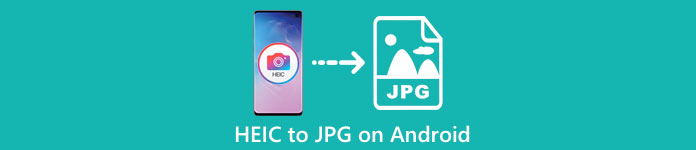
חלק 1. כיצד להמיר קובץ HEIC ל-JPG באנדרואיד באמצעות אפליקציות לנייד
דרופבוקס
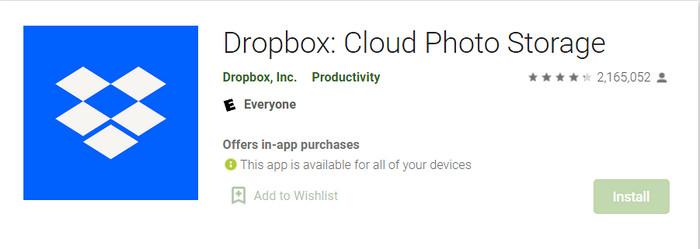
דרופבוקס מציע לך את הדרך הטובה ביותר להפיץ ולהעלות את הקבצים לאחסון הענן במקום לאחסון המקומי שלך, כך שתוכל לשתף אותם עם כל אחד. עם ממיר HEIC ל-JPG באנדרואיד כמו זה, המרת פורמט HEIC ל-JPEG הפכה לקלה ופרקטית. למרות שהוא יכול להמיר את פורמט התמונה ל-JPEG, הוא בדרך כלל לא מסתבך באותה בעיה כמו הממיר השני שצריך תהליך כדי לסיים.
מכיוון שהוא משנה את הפורמט באופן אוטומטי לפורמט תואם לאחר שיתוף. האם אתה רוצה לדעת איך להמיר את הפורמט ל-JPEG? לאחר מכן בצע את השלבים הבאים כדי לדעת כיצד לעשות זאת.
שלב 1. הורד ופתח את אפליקציית Dropbox במכשיר האנדרואיד שלך. לאחר מכן הירשם אליו לפני השימוש בו, אך אם כבר יש לך חשבון Dropbox, עליך להתחבר כאן.
שלב 2. הקש על העלאות מצלמה ובחר את קובץ ה-HEIC שיש לך בטלפון שלך.
שלב 3. הקש על שמור תמונות HEIC ובחר בפורמט JPG כדי לשמור אותו עם סוג הרחבה זה. המתן לתהליך, ותוכל לבדוק את התמונה בגלריה שהיא בפורמט הזה.
ממיר HEIC ל-JPG חינם - המרת HEIC ל-JPEG
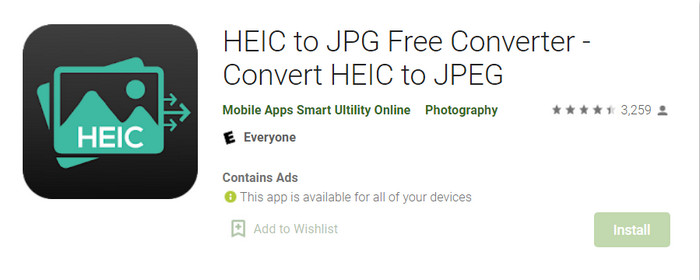
ממיר HEIC ל-JPG בחינם היא אחת מהאפליקציות הטובות ביותר להמרת HEIC ל-JPG באנדרואיד שיכולה לעזור לך להמיר את פורמט ה-HEIC שיש לך לפורמט תואם. עם אפליקציה זו, אתה יכול להפוך את קובץ ה-HEIC שלך ל-JPEG מבלי לדאוג לאבד את האיכות והמטא נתונים המצורפים אליו. בניגוד לדרופבוקס, שם תצטרכו להיכנס עם האפליקציה הזו, לא תצטרכו לעשות זאת, כך שזה פחות טרחה מכיוון שתוכלו להמיר את ה-HEIC ישירות מבלי להיכנס.
למרות שלא תצטרך להיכנס בזמן השימוש באפליקציה, תבחין שמודעות קופצות יופיעו בטלפון שלך אם תשתמש בה. אם זו אינה בעיה עבורך, בצע את השלבים הבאים כדי לדעת כיצד להשתמש בו.
שלב 1. חפש בממיר HEIC ל-JPG חינם ב-Playstore, התקן אותו, פתח את האפליקציה כדי להמשיך להשתמש בה.
שלב 2. בֶּרֶז תיק פתוח וחפש את תמונת ה-HEIC במכשיר הנייד שלך ולאחר מכן הקש בחר ל להעלות אותו לממיר.
שלב 3. על להמיר ל, בחר בפורמט JPG ברשימה ולחץ להמיר כדי להתחיל להמיר את קובץ ה-HEIC.
חלק 2. הדרך המקצועית ביותר להמיר HEIC ל-JPG אנדרואיד באינטרנט
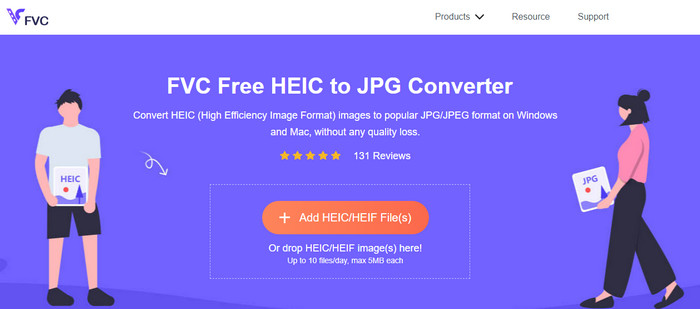
האם אתה צריך לדעת איך להמיר את קובץ HEIC ל-JPG באנדרואיד ללא עזרת האפליקציה להורדה? ואז ללא כל ספק, ה ממיר HEIC ל- JPG ללא FVC הוא כלי האינטרנט שאי פעם תזדקק לו. במשימה כזו, תזדקקו לכלי מקצועי, במיוחד אם אתם רוצים להמיר אצווה של קבצי HEIC ל-JPEG מבלי לאבד את האיכות, וזה מה שהכלי האינטרנטי הזה מביא.
בניגוד ליישומים שהזכרנו לעיל, עם זה, לא תצטרכו להוריד נתונים נוספים לפני שתוכלו להשתמש בהם, ואפילו לא תצטרכו להיכנס. במקום להוריד את האפליקציה באנדרואיד שלכם ולהמתין לתהליך ההתקנה , למה שלא תנסה להשתמש בכלי האינטרנט הזה מיד? אם הכלי המקוון הזה משך את תשומת לבך, עליך לקרוא את הפרטים הבאים למטה. לדעת איך כלי אינטרנט מקצועי ממיר HEIC ל-JPG באנדרואיד שלך באינטרנט ובחינם.
שלב 1. כדי לפתוח את כלי האינטרנט המקצועי, עליך ללחוץ על זה קישור, וכרטיסייה חדשה בדפדפן שלך תיפתח.
שלב 2. בזמן שאתה נמצא בכלי האינטרנט, הקש על הוסף קובץ HEIC/HEIF והעלה את קובץ ה-HEIC לכאן. אתה יכול גם להעלות לכאן עוד קובצי HEIC ולהמיר אותם ל-JPEG בו-זמנית.
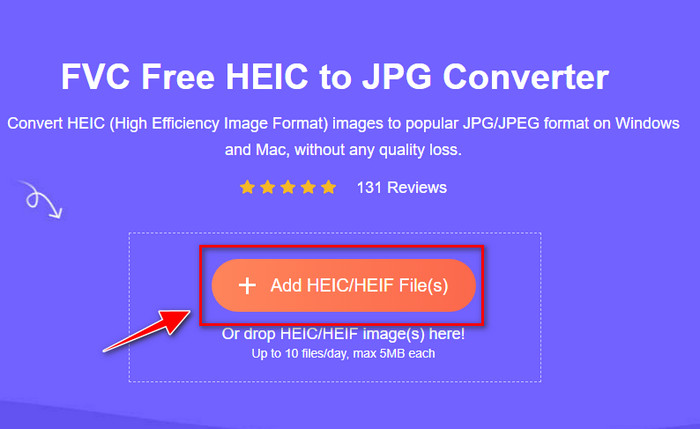
שלב 3. המתן לסיום ההמרה, ואם סרגל ההתקדמות הושלם, כעת תוכל לשמור את קבצי ה-HEIC שהעלית כאן על ידי לחיצה על הורד לַחְצָן. הקובץ יוחזק אוטומטית בהורדות; אתה יכול לבדוק את זה כדי לראות את התמונה בפורמט JPEG.
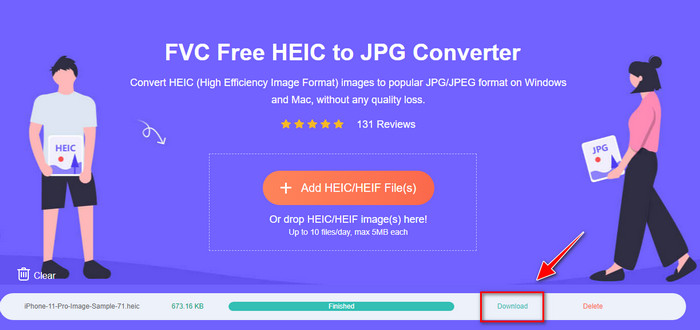
חלק 3. שאלות נפוצות לגבי המרת HEIC ל-JPG באנדרואיד
האם Google Android Pie יכול להציג את קובץ ה-HEIC?
כן, אתה יכול בקלות לצפות בתמונת HEIC כאן. לגרסה ה-16 הזו של אנדרואיד יש רשמית את ה-HEIC codec לצפייה בתמונה מבלי להמיר אותה ל-JPEG או PNG. לכן, אם האנדרואיד שלך בגרסה זו, לא תצטרך להמיר את הפורמט ל-JPEG או PNG כדי לצפות בו, והוא מוכן לקבל את תמונת HEIC.
למה אני לא יכול להמיר HEIC ל-JPG באנדרואיד?
ראשית, עליך לבדוק את הממיר שבו אתה משתמש באנדרואיד שלך אם הוא תומך בהמרת HEIC ל-JPG. למרות שחלק מהאפליקציות אומרות שהן תומכות בהמרת HEIC, רובן הן קליקבייט. כדי למנוע את זה, עליך לקרוא את הביקורות עליהם כדי לראות אם הם תומכים ב-HEIC ואם הוא יכול להמיר את פורמט התמונה ל-JPG.
מדוע HEIC הפך פופולרי במכשירי iOS?
HEIC הפך פופולרי במכשירי iOS בגלל הדחיסה שהיא מספקת לתמונה ושילוב הצבעים המפורט שלה, שהוא הרבה יותר טוב מה-JPEG. אם התמונה שלך בפורמט זה, ניתן להבחין שגודל הקובץ שלה קטן וטוב יותר מפורמט JPEG. זו אחת הסיבות שהוא הפך פופולרי במכשירי iOS.
סיכום
מאמר זה מציג את ממיר HEIC ל-JPG הטוב ביותר עבור אנדרואיד; כולם נגישים במכשירים הניידים שלך. למרות שהם יכולים לעזור לך להמיר את הפורמט לאנדרואיד שלך, החוזקות והחולשה שלהם הם מה שמבדילים אותם זה מזה. נניח שאתה רוצה להשתמש בממיר המקצועי באנדרואיד שלך כדי להמיר את קובץ HEIC לקובץ JPG. במקרה זה, אנו מציעים להשתמש ב- ממיר HEIC ל- JPG ללא FVC. למרות שזה מבוסס אינטרנט, זה עדיין טוב בהרבה מהיישומים האחרים שהוזכרו לעיל. אם ברצונך לבדוק את כלי האינטרנט במכשיר האנדרואיד שלך, ישנם שלבים כלולים לעיל; אתה יכול לבדוק אותם ולעקוב אחריהם ביסודיות כדי לעשות זאת ביעילות.



 ממיר וידאו אולטימטיבי
ממיר וידאו אולטימטיבי מקליט מסך
מקליט מסך



